Nieuwe OPL-builds kunnen worden gedownload van de ontwikkelaarspagina – OPL “Daily” Builds (Releases).
Veelgestelde vragen door Open PS2 Loader
Wat is Open PS2 Loader (OPL)?
Programma voor Sony-consoles Playstation 2, ontworpen om games en applicaties uit te voeren vanaf een USB-drive (flashdrive of externe harde schijf), interne HDD van de console of via een netwerk met een computer.
Is het mogelijk om PSOne-games te spelen via OPL?
Ja, dat kan. IN nieuwste versies ondersteuning toegevoegd voor de POPSstarter-emulator. Om precies te zijn: een apart menu voor het starten van games. Games worden opgeslagen op een virtuele geheugenkaart (niet degene die is gemaakt in OPL/OPL Manager voor het opslaan van PS2-games; POPStarter gebruikt een andere VMC). Compatibiliteit met games is niet honderd procent. Lees alle informatie over de emulator in het POPSstarter-onderwerp - PS1-emulator voor PS2 (emulator), en stel vragen over het starten daar, nadat je eerst de instructies hebt bestudeerd.
Welke USB-stick is geschikt voor het draaien van games?
In 99% van de gevallen is elke flashdrive of HDD met het FAT-, FAT16- of FAT32-bestandssysteem voldoende (exFAT wordt niet ondersteund), maar er zijn gevallen van hardware-incompatibiliteit met het programma.
Hoeveel verschilt de leessnelheid vergeleken met schijf?
USB
De snelheid is merkbaar anders omdat de PS2 over USB 1.1 beschikt. Hierdoor duurt het laden van games langer, in veel gevallen vertragen de tussenfilmpjes, in sommige texturen worden ze langzaam geladen, vooral zware games (er zijn er maar een paar) kunnen op zichzelf vertragen. Bestanden kunnen sneller worden gelezen dan vanaf schijf, maar waar dit van afhangt is onbekend. Er is duidelijk vastgesteld dat dit geen gevolgen heeft bestandssysteem en clustergrootte.
MKB
De snelheid is lager dan vanaf een schijf, maar hoger dan vanaf USB. Video's in games vertragen veel minder of vertragen helemaal niet. In games kan de fps af en toe dalen en kunnen er ook problemen optreden. horizontale strepen. De oorzaak van deze problemen is nog niet opgehelderd.
HDD
De snelheid is hoger dan bij het lezen vanaf schijf. Sommige games installeren een deel van de gegevens op de harde schijf om het laden te versnellen. Maar deze methode is alleen geschikt voor oudere PS2-modellen, waarop je via een netwerkadapter een IDE HDD kunt aansluiten. HDD kan alleen via HD Pro op slim cards worden aangesloten, maar de snelheid zal lager zijn dan op PS2 Fat met netwerkadapter.
Hoe kan ik OPL op een settopbox uitvoeren?
Veel mensen zijn geïnteresseerd in de vraag of het mogelijk is om OPL uit te voeren als de settopbox geen schijven leest. De PS2 heeft twee lasers: één voor cd's, de andere voor DVD-schijf ov. Daarom is het mogelijk dat de settopbox geen dvd's leest en tegelijkertijd cd's niet goed uitvoert (en omgekeerd, maar dit gebeurt uiterst zelden). In dit geval kunt u OPL uitvoeren. Als zowel cd's als dvd's niet kunnen worden gelezen, wordt OPL niet gestart.
Draaien met schijf
Pluspunten: Nee
Nadelen: de schijf is vereist voor elke OPL-run.
1. Download de uLaunchELF-bestandsbeheerder voor een cd- of dvd-schijf.
instructies.
4. Kopieer OPL naar een flashstation.
6. Druk op de “cirkel”-knop (Bestandsbrowser), selecteer mass:// (dit is een flashstation). Selecteer OPL en start het door op de “cirkel”-knop te drukken.
Nadat OPL is gestart, kan de schijf met uLaunchELF worden verwijderd.
Aandacht!!! Het wordt niet aanbevolen om de schijf in de drive te laten na het starten van OPL, om voortijdige slijtage van het aandrijfmechanisme van de settopbox te voorkomen.
Draaien met Free McBoot
Voordelen: De schijf is alleen nodig voor Gratis installaties McBoot naar PS2-geheugenkaart.
Nadelen: Gratis McBoot werkt niet op consoles met BIOS 2.30.
Er is nog een nadeel: om Free McBoot te installeren heb je 3 MB vrije ruimte op de geheugenkaart nodig, maar dit wordt gecompenseerd door de ondersteuning van de Virtual Memory Card (VMC) in OPL.
1. Download gratis McBoot.
2. Schrijf de gedownloade afbeelding naar een schijf volgens de instructies.
3. Installeer gratis McBoot.
4. Na de installatie start u de settopbox opnieuw op zonder de schijf.
Gratis McBoot voegt nieuwe items toe aan standaardmenu consoles. Nu kunt u OPL starten vanaf een flashstation via uLaunchELF of toevoegen aan het hoofdmenu van Free McBoot.
Start via uLaunchELF
Selecteer het uLaunchELF-item. Druk op de “cirkel”-knop (Bestandsbrowser), selecteer mass:// (dit is een flashstation). Selecteer OPL en start het door op de “cirkel”-knop te drukken.
Hoe kan ik OPL toevoegen aan het Free McBoot-hoofdmenu?
1. Schakel de settopbox in zonder schijf, open Free MCBoot Configurator, klik op “cross”, open Configure OSDSYS-opties.
2. Selecteer Artikel configureren, selecteer een leeg artikel of het artikel dat u wilt vervangen en druk op het kruisje.
3. Voer in het veld Naam de naam in die in het menu wordt weergegeven; in het veld Pad1 selecteert u het pad naar de toepassing. Pad2 en Pad3 kunnen bovendien worden gespecificeerd. Als het in Path1 geselecteerde apparaat niet is aangesloten, wordt Path2 gebruikt voor het opstarten.
4. Druk tweemaal op “driehoek”, selecteer Save CNF to MC0 om de instellingen op de CP in slot 1 op te slaan. U kunt ook opslaan op de CP in slot 2, USB of HDD.
Autorun vanaf PS2-geheugenkaart
Voordelen: De schijf is alleen nodig om OPL naar een PS2-geheugenkaart te kopiëren.
Nadelen: Deze methode niet geschikt voor sommige chips.
1. Download de uLaunchELF-bestandsbeheerder voor een cd- of dvd-schijf.
2. Schrijf de gedownloade afbeelding naar een schijf volgens de instructies.
3. Formatteer indien nodig de flashdrive in FAT32.
4. Kopieer OPL naar een flashstation.
5. Hernoem het OPL 0.9.elf-bestand naar BOOT.elf
5. Plaats de flashdrive in de PS2, plaats de opgenomen schijf met uLaunchELF en zet de console aan.
6. Kopieer het BOOT.elf-bestand naar de BOOT-map op de PS2-geheugenkaart. Druk op de “cirkel”-knop (Bestandsbrowser), selecteer mass:// (dit is uw flashstation). Selecteer OPL, druk op R1 -> Kopiëren, druk op het driehoekje, ga naar mc0:// -> BOOT, druk op R1 -> Plakken.
OPL start als je een bepaalde knop op de gamepad ingedrukt houdt voordat je de console inschakelt - R1 of "driehoek", het hangt af van de chip.
Basis OPL-instellingen
OPL-hoofdmenu
Hoofdmenu Programma's openen PS2-lader
Wanneer u OPL voor het eerst start, wordt u naar het scherm geleid instellingen starten programma's. Laten we ze in meer detail bekijken.
Beheer in OPL
Op het menu:
Omhoog/Omlaag – schakelen tussen menu-items
Links/Rechts – schakelopties (in instellingen)
[X] – accepteren
- rug
Start – schakel tussen het hoofdmenu en de lijst met games
[O] – open de lijst met games (vanuit het hoofdmenu). Als het item Schrijfbewerkingen inschakelen is ingeschakeld in de instellingen, dan in de lijst met games [O] – hernoemen.
Links/Rechts – schakelen tussen lijsten met games/applicaties
In de lijst met spellen:
Omhoog/Omlaag – spelselectie
[X] – start het spel. Als een thema is geïnstalleerd in OPL en het item Infopagina weergeven is ingeschakeld in de instellingen, wordt een pagina met informatie over het spel geopend (zie -> Thema's installeren -> ).
– Compatibiliteitsinstellingen
L1 – vorige pagina
R1 – volgende pagina
L2 – ga naar het begin van de lijst
R2 – ga naar het einde van de lijst
– verwijder het spel (de functie is standaard uitgeschakeld, je kunt deze in-/uitschakelen in Instellingen)
[O] – hernoem het spel (de functie is standaard uitgeschakeld, je kunt deze in-/uitschakelen in Instellingen)
Tijdens het spel:
L1+R1+L2+R2+Start+Select – sluit het spel af (standaard – ga terug naar het hoofdmenu van de console, je kunt dit wijzigen in Instellingen. Bij sommige games werkt deze combinatie helemaal niet, bij andere wordt deze uitgeschakeld). , maar de console loopt vast (opnieuw opstarten vereist)).
L1+R1+L2+R2+L3+R3 – schakel de console uit (de L3- en R3-knoppen bevinden zich respectievelijk onder de linker- en rechter joystick). Deze combinatie werkt ook niet in alle spellen.
Instellingen
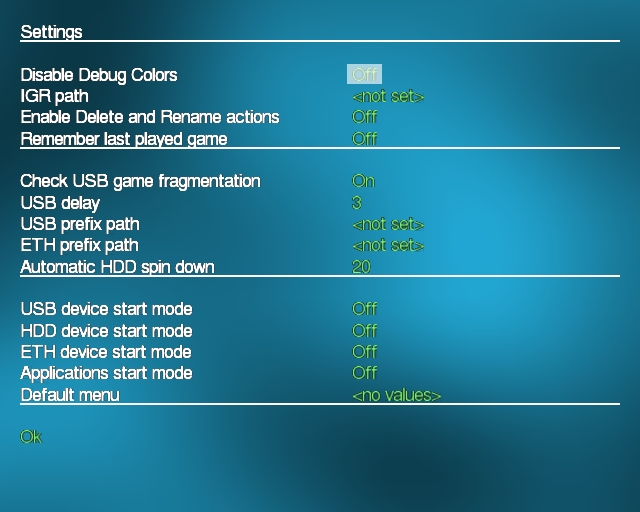
Instellingen
Foutopsporingskleuren uitschakelen (Aan/Uit) – schakel “kleurenschermen” in/uit voordat u het spel start. De standaardinstelling is Uit. Het inschakelen van deze functie heeft geen invloed op de opstartsnelheid van het spel.
IGR-pad – je kunt het pad opgeven naar de applicatie die wordt gestart als je het spel afsluit met behulp van de combinatie L1+R1+L2+R2+Start+Select (pad niet meer dan 32 tekens). Bijvoorbeeld: mc0:/BOOT/BOOT.ELF. Hetzelfde bestand wordt gestart als u Exit selecteert in het OPL-hoofdmenu. Het pad mag geen spaties bevatten, anders zal OPL bij het starten van games vastlopen vóór het debuggen (getest op versie 892 DB allemaal).
Acties voor verwijderen en hernoemen inschakelen (in de nieuwste versies – Schrijfbewerkingen inschakelen) (Aan/Uit)– schakel de mogelijkheid in/uit om games in de OPL-lijst te hernoemen en te verwijderen met respectievelijk de knoppen [O] en. De standaardinstelling is Uit.
Onthoud het laatst gespeelde spel (Aan Auto start 0-9/Uit) – automatisch downloaden laatst lopend spel na na de tijd (in seconden) die is opgegeven in het item Autostart. U kunt het starten annuleren door op een willekeurige knop te drukken, behalve op [X]. Als Autostart is ingesteld op 0, wordt het spel eenvoudigweg uit de lijst geselecteerd. De standaardinstelling is Uit. Als het spel is gestart vanaf een apparaat waarvan het opstarten is ingesteld op de handmatige modus, wordt deze functie onderbroken door het apparaat dat automatisch opstart.
Selectieknop (Kruis/Cirkel) – knop om de selectie te bevestigen. De standaardinstelling is Kruis.
Controleer USB gamefragmentatie – controleert games op fragmentatie. Als het geselecteerde spel gefragmenteerd is, geeft het programma een foutmelding weer en wordt het spel niet gestart. Standaard is uitgeschakeld (Uit), Het wordt sterk aanbevolen om deze parameter te wijzigen in (Aan).
USB-vertraging – stelt de vertraging in seconden in voor het vertragen USB-apparaten. Soms helpt dit om thema's, kunst en games correct vanaf USB te laden. Als OPL blijft hangen op een geel of oranje scherm, ook al is het USB-station gedefragmenteerd, probeer dan deze waarde te verhogen. Standaard is 3.
USB-voorvoegselpad – zie ETH-voorvoegselpad.
ETH-voorvoegselpad – ja netwerk apparaten, die bij het delen van een map niet de root ervan geeft, maar een naam en vervolgens de inhoud. Dat wil zeggen, het is alsof onze bal in een map wordt geplaatst. Zo kun je bij sommige NAS-systemen niet de root delen en moet je bijvoorbeeld games in de map PS2SMB zetten. En wanneer we zo’n apparaat moeten gebruiken, voeren we het voorvoegsel PS2SMB in. Simpel gezegd: dit is het pad van de root van het apparaat naar onze gamesmap.
Automatische HDD-spindown – Inactieve tijd (in seconden) voordat de interne HDD van de console wordt uitgeschakeld (relevant voor oudere PS2 Fat-modellen, bijvoorbeeld HDD-verbindingen Voor de settopbox is een netwerkadapter vereist).
Startmodus USB-apparaat (Uit/Handmatig/Auto)– modus voor het downloaden van een lijst met games op een USB-station.
Startmodus HDD-apparaat (Uit/Handmatig/Auto)– modus voor het downloaden van een lijst met games interne harde schijf consoles (relevant voor oudere PS2 Fat-modellen; een netwerkadapter is vereist om de HDD op de console aan te sluiten).
Startmodus ETH-apparaat (Uit/Handmatig/Auto)– modus voor het downloaden van een lijst met games uit een gedeelde map op de computer.
Applicaties startmodus (Uit/Handmatig/Auto)– laadmodus van de applicatielijst.
ELF Loader Menu – modus voor het laden van een lijst met games voor PSOne die worden gestart via de POPStarter-emulator.
Uit – de lijst wordt niet weergegeven (standaard)
Handmatig – bij het openen van een tabblad wordt de lijst geladen door op de knop [X] te drukken.
Auto – de lijst wordt automatisch geladen wanneer u een tabblad opent.
Standaardmenu (USB, HDD, ETH) – selectie startmenu, die wordt geladen wanneer het programma start. Standaard is niet geïnstalleerd (OPL-hoofdmenu is geladen).
Weergave-instellingen
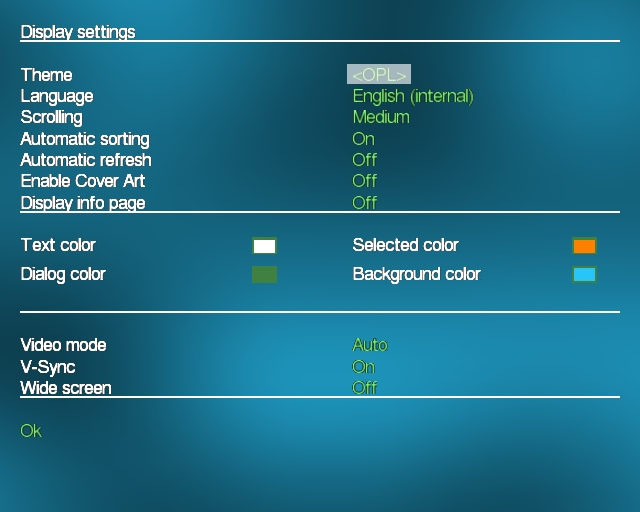
Beeldinstellingen:
Thema – selecteer het OPL-thema. De distributie bevat thema's voor OPL 0.8 en 0.9. Mappen met onderwerpen waarvan de naam moet beginnen met “thm_” (zonder aanhalingstekens) moeten zich in de THM-map bevinden. De map moet een naam hebben in hoofdletters en bevindt zich in de hoofdmap van de flashdrive (zie. Thema's, pictogrammen, covers en achtergronden installeren in OPL-> Thema's installeren).
Taal – selecteer de OPL-interfacetaal. Standaard is alleen Engels beschikbaar; voor andere talen moeten extra taalpakketten worden geïnstalleerd. Taalpakket De Russische taal is opgenomen in de distributie. Om de taal te wijzigen, moet u de bestanden font_Russisch.ttf en lang_Russisch.lng naar de OPL-map op de geheugenkaart kopiëren.
Scrollen (langzaam/gemiddeld/snel) – scrollsnelheid van de lijst met games/applicaties.
Automatisch sorteren (Aan/Uit) – in-/uitschakelen alfabetisch sorteren lijst met games/applicaties. De standaardinstelling is Aan.
Automatisch vernieuwen (Aan/Uit) – inschakelen/uitschakelen automatische update lijst met games/applicaties. De standaardinstelling is Uit.
Cover Art inschakelen (Aan/Uit) – ondersteuning voor omslagen/achtergronden in-/uitschakelen. De standaardinstelling is Uit.
Infopagina weergeven (Aan/Uit) – als een thema in OPL is geïnstalleerd, wordt geopend door op de knop “X” te drukken extra venster met informatie over het spel. Deze functie Niet alle thema's worden ondersteund (zie Thema's, pictogrammen, covers en achtergronden installeren in OPL-> Thema's installeren -> Een infopagina opzetten voor Jay-Jay-thema's).
Tekstkleur – tekstkleur van menu-items.
Dialoogkleur – optie tekstkleur.
Geselecteerde kleur – kleur van de geselecteerde optie.
Achtergrondkleur – achtergrondkleur.
Videomodus (Auto/PAL/NTSC) – beelduitvoermodus in OPL. De standaardinstelling is Automatisch.
V-Sync (aan/uit) – ?
Breedbeeld (Aan/Uit) – breedbeeldmodus 16:9. Standaard is Uit.
Netwerkconfiguratie
Zie spoiler Een pc en OPL instellen om games via het netwerk uit te voeren
Programma-instellingen opslaan op een PS2-geheugenkaart.
Programma-ontwikkelaars.
Uitgang
Sluit het programma af en ga naar de consolebrowser.
Uitschakelen
De console uitschakelen.
Hoe kopieer ik een game correct naar een USB-station (cd en dvd)?
Er zijn drie manieren:
*.iso-image kopiëren (cd en dvd)
OPL 0.8 en hoger ondersteunen afbeeldingen in *.iso-indeling. Deze methode is geschikt voor het starten van games tot 4 GB. Om ervoor te zorgen dat games in OPL worden vermeld, moet je het volgende doen:
1. Maak mappen op een USB-station of in een gedeelde map op uw pc met de namen CD en DVD (noodzakelijkerwijs in hoofdletters).
2.
In recente versies van OPL is het niet nodig om de game-ID in de bestandsnaam te schrijven. Maar als er een halfhonderd afbeeldingen op de schijf staan, kan het laden van een lijst zonder ID enkele minuten duren. Dit geldt alleen voor originele afbeeldingen, voor Russische versies blijven de regels hetzelfde.
Hernoem de afbeelding volgens dit principe: Game ID .game naam .iso
Voorbeeld:
SLES_515.11 .Crash Nitro Kart .iso – correct.
SLES-51511. Crash Nitro Kart.iso is onjuist.
De game-ID moet in hoofdletters zijn. Onder voorbehoud van beschikbaarheid kleine letters Het spel loopt tijdens het opstarten vast op een wit scherm.
De spelnaam mag niet meer dan 32 tekens (inclusief spaties) bevatten voor OPL 0.8 en niet meer dan 64 tekens (inclusief spaties) voor OPL 0.9, anders verschijnt deze niet in het OPL-menu.
3. Kopieer de afbeelding naar de cd- of dvd-map, afhankelijk van voor welke media de game bedoeld is.
Hoe converteer ik een CD-image naar *.iso zodat deze via OPL kan worden uitgevoerd?
Alle CD-spellen met een sectorgrootte van 2352 moeten worden geconverteerd, omdat... OPL draait alleen images met een sectorgrootte van 2048. Daar zijn twee programma's voor: PS2 BIN 2 ISO v0.1 en WinBin2Iso. Beide programma's accepteren alleen het *.bin-formaat. Als de CD-image een ander formaat heeft, moet u deze eerst converteren naar *.bin+*.cue.
Hoe converteer ik een CD-image naar *.bin+*.cue vanuit een ander formaat?
UltraISO.
1. Druk op de knop.
4. Kies bin-formaat+ signaal.
5. Klik Conversie.
PS2 BIN 2 ISO v0.1
Dit programma is veel sneller dan WinBin2Iso.
1. Selecteer in het veld .BIN File: een schijfkopie in *.bin-indeling.
2. Selecteer in het veld Opslaan als: de map waarin de geconverteerde afbeelding moet worden opgeslagen en schrijf de naam van het spel (zie voorbeeld hierboven).
3. Druk op de knop BIN 2 ISO converteren.
4. Kopieer de afbeelding naar de cd-map.
1. Klik op de Bin2Iso-knop.
2. Selecteer in het veld Bron een schijfkopie in *.bin-indeling.
3. Selecteer in het veld Doel de map waarin de geconverteerde afbeelding zal worden opgeslagen.
4. Klik op de knop Converteren.
5. Hernoem de afbeelding (zie voorbeeld hierboven).
6. Kopieer de afbeelding naar de cd-map.
Hoe te converteren DVD-afbeelding naar *.iso vanuit een ander formaat (mdf+mds+md0 en andere)?
Gebruik het UltraISO-programma om afbeeldingen te converteren.
Bovenaan op de werkbalk bevindt zich een knop in de vorm van een grijze schijf met een groene pijl.
1. Druk op de knop.
2. Selecteer op de eerste regel de afbeelding die we willen converteren.
3. Selecteer op de tweede regel de locatie waar u de geconverteerde afbeelding wilt opslaan. Standaard wordt het opgeslagen in de map met het bronbestand.
4. Selecteer het .iso-formaat.
5. Klik Conversie.
Kenmerken van het kopiëren van illegale russificaties
Deze methode is ook geschikt voor illegale russificaties. Het probleem is dat in dergelijke afbeeldingen het bestand waaruit het spel wordt geladen meestal een onjuiste naam heeft. U kunt de naam van dit bestand zien door het bestand system.cnf in de hoofdmap van de afbeelding te openen met Kladblok.
Bijvoorbeeld
BOOT2 = cdrom0:\LOADER.00 ;1
VER = 1,00
VMODE = VRIEND
BOOT2 = cdrom0:\NORG_000.00 ;1
VER = 1,00
VMODE = VRIEND
Om de hernoemde afbeelding in de OPL-lijst weer te geven, moet de naam van de bootloader de volgende vorm hebben: XXXX_***.**, waarbij X letters zijn en * cijfers zijn. Dat wil zeggen dat de illegale lader NORG_000.00 zal werken, maar LOADER.00 niet. Om images met niet-standaard bootloadernamen te starten, zijn er twee opties:
1. Gebruik andere kopieermethoden (zie. Kopiëren met de programma's USBUtil en USBeXtreme).
2. Bouw de image opnieuw op door de bootloader die is opgegeven in het bestand system.cnf te hernoemen volgens het voorbeeld XXXX_***.**, waarbij X letters zijn en * cijfers, en schrijf dezelfde naam in het bestand system.cnf zelf.
Meestal worden de volgende combinaties van namen gevonden:
LOADER.00 is de spelversielader ( blauw scherm met taalkeuze), RUS.00 – lader van de Russische versie, ENG.00 – lader van de Engelse versie.
NORG_000.00 is een lader voor de spelversie (blauw scherm met taalselectie), NORG_RUS.00 is een lader voor de Russische versie, NORG_ENG.00 is een lader voor de Engelse versie.
U kunt ze allemaal hernoemen. Als u alleen de Russische versie nodig heeft, kunt u de naam van het bestand RUS.00 (of NORG_RUS.00) wijzigen en LOADER.00 (NORG_000.00) en ENG.00 (NORG_ENG.00) verwijderen. Hoe u de afbeelding correct in elkaar zet, leest u in dit onderwerp.
Een voorbeeld van het opnieuw opbouwen van afbeeldingen door gebruiker SILENT_Pavel
heer anime schreef:
Russisch hoe te rennen
Vraag :
Ik heb de Russische versie van het spel gelanceerd... maar die staat op mijn computer Engels. Wat heb ik verkeerd gedaan?
Antwoord :
1. Het is mogelijk dat de originele ID van de Engelse versie in de titel wordt aangegeven en dat er een ander bestand wordt gebruikt om de Russische versie te laden. Cm. Hoe kopieer ik een game correct naar een USB-station? -> *.iso-afbeelding kopiëren -> Kenmerken van het kopiëren van illegale russificaties.
Vragen over USBUtil
Vraag :
Nadat ik op de knop "Maken" heb geklikt, verschijnt er een venster met de tekst "Fout in system.cnf" en wordt het spel niet gekopieerd. Wat moet ik doen?
Antwoord :
1. Sluit het programma en ga naar de methode “Kopiëren met USBeXtreme”.
Vraag :
Na het kopiëren van het spel en bij het openen van de lijst verschijnt er een melding met de tekst “ Spellen met fouten kun je: Rest.Space/Try Recover" (of Als er fouten optreden, handel dan in de vorm van recuperatie/restauratie), wat betekent het?
Antwoord :
1. De loader LOADER.00 is gespecificeerd als de regionale code (aangegeven bij het kopiëren van illegale Russificaties met de taalkeuze RUS/ENG), die door het programma niet als correct wordt herkend regionale code(dit houdt niet direct verband met de prestaties).
2. Bij het converteren werd ook de naam voor het nieuwe speelveld geschreven lange naam spellen (meer dan 32 tekens, inclusief spaties). In dit geval loopt het spel tijdens het opstarten vast op een wit scherm.
Dergelijke games hebben de status Slecht en worden in de lijst weergegeven als verwijderd. Indien nodig moet u ze rechtstreeks van de schijf verwijderen; via het USBUtil-menu, alleen hun namen in de lijst worden verwijderd.
Vraag :
Waarom loopt het spel vast op een wit scherm tijdens het opstarten?
Antwoord :
1. Bij het converteren is de spelnaam te lang in het veld Naam voor het nieuwe spel geschreven (meer dan 32 tekens, inclusief spaties).
2. Spelbestanden zijn gefragmenteerd (moeten worden gedefragmenteerd).
3. Het spel is incompatibel met OPL.
Vraag :
Antwoord :
Vraag :
Antwoord :
1. De afbeelding op de flashdrive is gefragmenteerd (je moet deze defragmenteren).
Vraag :
Antwoord :
Vraag :
Antwoord :
Vraag :
Ik heb het ul.cfg-bestand (spellijst) verwijderd, hoe kan ik het herstellen?
Antwoord :
Om de lijst met games te herstellen, selecteert u het tabblad Hulpprogramma's->
Vragen over USBeXtreme
Vraag :
Wanneer u op de Start-knop drukt, verschijnt het bericht Ongeldige brondrive en wordt het spel niet gekopieerd. Wat te doen?
Antwoord :
Dit kan in twee gevallen gebeuren:
1. In het cd-/dvd-rom-station hebt u het verkeerde station geselecteerd dat de gameschijf bevat.
2. Als de schijf correct is geselecteerd, is deze methode niet geschikt voor dit spel.
Vraag :
Waarom loopt het spel vast op een wit scherm bij het opstarten?
Antwoord :
1. De afbeelding op de flashdrive is gefragmenteerd (je moet deze defragmenteren).
2. Het spel is incompatibel met OPL.
Vraag :
Waarom loopt het spel vast op kleurenschermen (groen, oranje, paars, rood)?
Antwoord :
1. De afbeelding op de flashdrive is gefragmenteerd (je moet deze defragmenteren).
2. Om dit spel te starten is vereist Modus-instellingen 1-8 (Sonic Unleashed loopt bijvoorbeeld vast op een groen scherm, je moet Mode 1 inschakelen om het spel te starten).
Vraag :
Waarom loopt het spel vast op een zwart scherm na kleurenschermen?
Antwoord :
1. De afbeelding op de flashdrive is gefragmenteerd (je moet deze defragmenteren).
Vraag :
Waarom is er geen geluid in het spel, maar wel geluid in de video's?
Antwoord :
1. Spelbestanden zijn gefragmenteerd (moeten worden gedefragmenteerd).
Vraag :
Waarom knipperen kleurenschermen eindeloos en start het spel niet?
Antwoord :
1. De afbeelding op de flashdrive is gefragmenteerd (je moet deze defragmenteren).
Vraag :
Ik heb het spel geconverteerd, maar het staat niet in OPL. Hoe dit op te lossen?
Antwoord :
1. Soms maakt USBeXtreme het ul.cfg-bestand niet aan. In dit geval moet u dit bestand herstellen in USBUtil. Om de lijst met games te herstellen, selecteert u het tabblad Hulpprogramma's -> Lijst met games herstellen en geeft u de map op die u wilt controleren. Na het herstellen van de lijst wordt een rapport weergegeven: hoeveel games staan er op de schijf, hoeveel zijn er teruggezet in de lijst en hoeveel konden er niet worden hersteld (dit zijn 'Games met fouten', ze moeten worden verwijderd en opnieuw geïnstalleerd).
2. In het veld Spelnaam: de spelnaam is te lang: meer dan 31 (eenendertig) tekens, inclusief spaties. In dit geval wordt het spel geconverteerd, maar wordt er geen informatie over het spel naar het bestand ul.cfg geschreven. Je moet het resulterende bestand verwijderen en het spel opnieuw converteren door te schrijven geschikte naam of herstel het bestand ul.cfg in USBUtil (zie hierboven).
VMC-vragen
Vraag :
Bij het starten van het spel verschijnt de melding “ Fout met VMC-bestand. Doorgaan met fysieke MC?"Wat betekent het?
Antwoord :
Dit betekent dat er een fout is opgetreden met virtuele kaart geheugen, en OPL stelt voor om het spel uit te voeren met een fysieke geheugenkaart om gegevens te laden en op te slaan. Dit kan verschillende redenen hebben:
1. Het VMC-bestand is gefragmenteerd en moet worden gedefragmenteerd.
2. Het VMC-bestand is beschadigd. De reden hiervoor kan het onjuist kopiëren van opgeslagen bestanden zijn fysieke kaart geheugen. U moet het VMC-bestand verwijderen, nadat u eerder intacte opslagbestanden heeft gekopieerd, en het opnieuw maken.
Vragen over defragmentatie
Vraag :
Ik heb defragmentatie uitgevoerd, maar:
– het spel loopt vast op een wit scherm
– het spel loopt vast op kleurenschermen
– het spel loopt vast op een zwart scherm na kleurenschermen
– kleurenschermen knipperen eindeloos en het spel start niet
– er is geen geluid in het spel, maar er is wel geluid in de tussenfilmpjes
Betekent dit dat het beeld “kapot” is en niet kan worden gelanceerd?
Antwoord :
1. Nee, dat betekent niet. De afbeelding op de flashdrive is gefragmenteerd (u moet deze defragmenteren).
Om nauwkeurig te bepalen of het probleem daadwerkelijk gefragmenteerde bestanden is, wordt u ten zeerste aanbevolen de optie Controleer USB-gamefragmentatie in de OPL-instellingen te wijzigen in (Aan). In wezen is defragmentatie het proces waarbij een bestand naar andere sectoren van de media wordt gekopieerd. Om een afbeelding te defragmenteren moeten de media over een voldoende aantal opeenvolgende vrije sectoren beschikken. Dat wil zeggen, als een afbeelding met een grootte van 2 GB is verdeeld in 4 fragmenten, waarvan de afmetingen 200 MB, 300 MB, 700 MB en 800 MB zijn, en de media niet het vereiste volume hebben vrije ruimteéén blok, maar er zijn er twee - 1300 MB en 700 MB, het defragmentatieproces zal worden gestart, maar de afbeelding zal nog steeds gefragmenteerd blijven, alleen het aantal fragmenten zal veranderen. Voor OPL is het van cruciaal belang dat het bestand in één blok wordt geschreven.
Vraag :
Ik heb defragmentatie uitgevoerd met UltraDefrag, nadat het proces was voltooid waren er geen gefragmenteerde bestanden meer op de media, maar er verschijnt nog steeds een fout in OPL bij het starten van het spel Fout: dit spel is gefragmenteerd. Wat is de reden?
Antwoord :
1. Gebruik UltraDefrag 5.0.4 uit de distributie of Auslogics-schijf Defragmenteren. In nieuwere versies van het UltraDefrag-programma zal OPL, zelfs na succesvolle defragmentatie, een foutmelding geven bij het starten van het spel Fout: dit spel is gefragmenteerd.
Vragen over E2OPL
Vraag :
Waarom wordt de lijst met games niet weergegeven in E2OLP?
Antwoord :
1. Bij het aanmaken van een partitie in EaseUS-partitie Meester gratis Editie(punt 5) in het veld Maken als: selecteert u Logisch.
Vragen over het instellen van een pc en PS2 om games via het netwerk te spelen
Vraag :
300: Kan niet inloggen op de SMB-server. Wat is de reden?
Antwoord :
1. Er is een verkeerd IP-adres opgegeven in de OPL-instellingen.
2. De verkeerde poort is opgegeven in de OPL-instellingen.
3. In de OPL-instellingen wordt dit aangegeven verkeerde naam gebruiker.
Vraag :
Wanneer u probeert verbinding te maken via het netwerk, verschijnt er een foutmelding 301: Kan niet inloggen op de SMB-server. Wat is de reden?
Antwoord :
1. Schakel de optie 'Wachtwoordwijziging vereisen bij volgende aanmelding' uit in de PS2-gebruikerseigenschappen.
2. Het wachtwoord in de OPL-instellingen is onjuist.
Vraag :
Wanneer u probeert verbinding te maken via het netwerk, verschijnt fout 303: Kan SMB-share niet openen. Wat is de reden?
Antwoord :
1. De OPL-instellingen geven een onjuiste naam aan voor de gedeelde map.
Vraag :
In OPL worden sommige games niet weergegeven, alsof de lijst na hetzelfde spel stopt met laden. Bij het bijwerken van de lijst verdwijnen alle games helemaal, behalve de games met een ID in de titel.
Gratis McBoot installeren op PlayStation 2
Veel bezitters van de Sony Playstation 2-console willen proberen hun favoriete games vanaf een USB-stick te spelen, maar niet iedereen slaagt erin. Dus eerst moet je geduld hebben en de Open PS2 Loader-applicatie gebruiken. Dit speciale software, gemaakt voor de consoles van deze fabrikant. Het loopt allemaal gaming-software Met USB-media, behalve PSOne.
Als u problemen ondervindt, kunt u contact opnemen met de servicedienst voor Sony PlayStation-consoles.
Hoe speel je vanaf een flashstation op Sony PlayStation 2
Neem een willekeurige flashdrive met een bestand Vet systeem en volg onze instructies.
Om te werken hebben we nodig:
- voorvoegsel;
- USB-opslagapparaat;
- DVD-schijf;
- geheugenkaart mee vrije ruimte, niet minder dan 3 Mb.
Download Open PS2 Loader en brand het op dvd. Voeg vervolgens FREE_MCBOOT toe aan de flashdrive.
Plaats het station en de geheugenkaart in de console.
Start FREE_MCBOOT.ELF vanaf flashmedia. Druk in de menulijst op "O". Met deze knop blijft u uw acties bevestigen. Hierna wordt de LaunchElf-bestandsbrowser geopend.
Druk omlaag om Mass:/ te selecteren en druk op “O” om de actie te bevestigen. Controleer vervolgens FREE_MSBOOT.ELF en druk nogmaals op “O”.
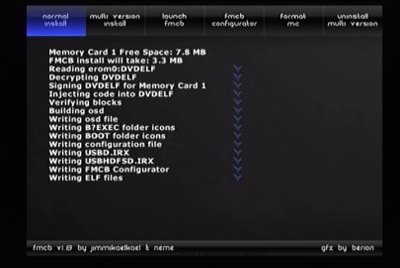
Om het op een flashstation te installeren, selecteert u “multiversioninstall”. Houd er rekening mee dat u voldoende geheugen moet hebben om het bestand te kunnen installeren. Hierna zal de console opnieuw opstarten. Na een herstart wordt het BIOS-venster aangevuld met een aantal nieuwe programma's, afhankelijk van de versie van het geïnstalleerde programma.
Na al deze manipulaties hebben we een computer nodig. Verwerk de afbeeldingen met de USBUtil-applicatie.

Je kunt vanaf schijf kopiëren, je kunt installeren ISO - klik op "Bestand" en selecteer vervolgens "Games maken / ISOcCD / DVD" of druk op Ctrl + K. Indien ISO: druk op in het menu om te maken"Bestand -> Spel maken van ISO" of druk op Ctrl + J. Selecteer daarna de afbeelding aan de linkerkant van het scherm en het USB-station aan de rechterkant en klik op "Maken". Wij wachten installatie voltooid toepassingen - en je bent klaar!
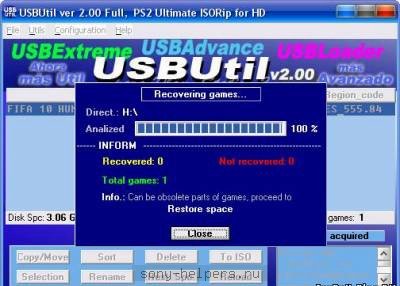
Plaats de schijf met de gedownloade applicaties en open PS2 Loader in het apparaat en start het opnieuw. Gebruik vervolgens uLaunchELF om in te loggen, druk op "O". Druk vervolgens in FileBrowser op mass:/ en ga naar OPNPS2LD.ELF. Er wordt een configuratievenster geopend.
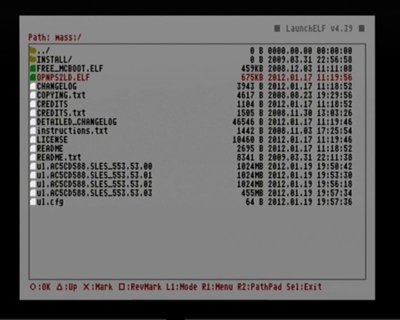
Selecteer vervolgens USB/devicestartmode/AutoApplication/start mode/Auto Default/menu/USB Games.
De foutopsporingskleuren geven aan of de console vastloopt terwijl de applicatie wordt geladen. Klik vervolgens op “Oké” en ga vervolgens naar het hoofdmenu. Selecteer “Wijzigingen opslaan” en “BPoweroff”. De instellingen die we nodig hadden, hadden opgeslagen moeten zijn. Start de console opnieuw en ga naar uLaunchELF, selecteer “mass:/-> OPNPS2LD. ELF. Nadat u dit hebt gedaan, ziet u een lijst met applicaties die op de flashdrive zijn opgeslagen. Om de foutopsporingskleurindicator te zien, klikt u op "X". Als alles correct is gedaan, begint het spel.
Ik breng het tweede artikel over de PlayStation 2-emulator op pc onder uw aandacht: PCSX2 0.9.8 / 0.9.9. Ik wil u eraan herinneren dat het eerste artikel gewijd was aan het algemeen, en het derde over pc.
Drie artikelen in hun geheel zouden de meeste vragen moeten oplossen die rijzen over het gebruik van deze emulator en je helpen PS2-games met succes op pc uit te voeren. In dit artikel breng ik dit onder uw aandacht handleiding voor het installeren en configureren van de PlayStation 2-emulator voor pc - .
Voordat u begint, raad ik u ten zeerste aan mijn eerste recensie over dit onderwerp te lezen. PCSX2 0.9.8, waarin ook enkele kwesties van het werken ermee aan bod kwamen. Laten we nu direct verder gaan met het installeren van het programma.
Waar kan ik de PS2-emulator voor pc downloaden - PCSX2 0.9.8 / 0.9.9?
Natuurlijk is de eerste fase het installeren van de emulator zelf. U kunt de officiële release van PCSX2 versie 0.9.8 downloaden van ontwikkelaarssite Ik raad echter aan om de nieuwste SVN-build van de emulator te gebruiken, die op een prachtige site te vinden is EmuCr.com. SVN is een collaboratief softwareontwikkelingssysteem waarin elke wijziging wordt doorgevoerd programmacode zijn eigen toegewezen serienummer. Ik zal niet in details treden, maar het punt is dat het gebruik van SVN-builds je de mogelijkheid geeft om met de nieuwste versie van de emulator te werken.
Feit is dat het PCSX2-ontwikkelteam vrij zelden "stabiele" versies van de emulator uitbrengt - ongeveer één keer per jaar. Dienovereenkomstig, als sinds de release van de laatste ‘stabiele’, officiële versie Er is veel tijd verstreken - een groot aantal nieuwe ontwikkelingen en verbeteringen blijven ontoegankelijk voor een breed scala aan gebruikers, omdat ze zijn opgenomen in SVN-builds en de “officiële”, stabiele release blijft lange tijd onaangeroerd.
Veel van deze verbeteringen kunnen echter een sterke invloed hebben op de compatibiliteit en snelheid van de emulator, dus ik raad aan dit patroon te volgen: probeer eerst de nieuwste SVN-build, en alleen als deze niet werkt zoals verwacht, probeer dan de officiële stable uitgave. Trouwens, de officiële build van PCSX2 0.9.8 heeft het serienummer r4600 in SVN, en de nieuwste build op het moment van schrijven is r4843. Zoals je kunt zien, sinds de release stabiele versie emulator zijn er al meer dan 200 wijzigingen en verbeteringen in de code aangebracht. Bovendien heeft de ontwikkeling na build 4613 het versienummer van de emulator gewijzigd, dus nu bevindt het werk zich in de branch PCSX2 0.9.9
Hoe PS2-emulator voor pc te installeren
U heeft dus een van de twee voorgestelde opties gedownload en bent klaar om te beginnen het installeren van de emulator. Houd er rekening mee dat hiervoor correcte werking je zult het meeste nodig hebben nieuwste versie DirectX(u kunt het via internet bijwerken met behulp van Web-updater of door de volledige herdistributie te installeren, die vaak te vinden is op schijven met nieuwe games), evenals VCRedist 2010 voor uw platform (hoogstwaarschijnlijk al geïnstalleerd). Vergeet niet dat het videostuurprogramma up-to-date is.
Pak het archief uit (of voer het installatieprogramma uit als het installatieprogramma is gedownload van de website van de ontwikkelaar) en voer het bestand pcsx2.exe uit. Zou moeten verschijnen Installatiewizard, waarin u wordt gevraagd de interfacetaal te selecteren. Selecteer Russisch en klik op Volgende. De installatiewizard zal dit controleren beschikbare plug-ins en dit venster verschijnt: 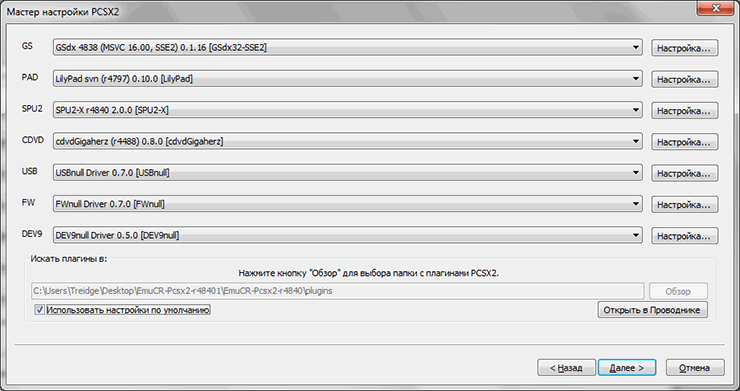
Over het algemeen hoeft u in deze dialoog alleen maar correct aan te geven video-plug-in type GSdx - SSE2, SSSE3 of SSE4.1. Deze opties voor video-plug-ins verschillen alleen in de instructies die door uw computer worden ondersteund centrale verwerker. Meerderheid moderne verwerkers Intel ondersteunt SSSE3, dus je kunt deze optie veilig installeren. Als je dat hebt Intel-processor Core2 Duo 9xxx / Core2 Duo 8xxxx / Core i3 / Core i5 / Core i7 series - u kunt SSE4.1 installeren, omdat deze instructieset wordt door deze processors ondersteund - u krijgt mogelijk een kleine prestatiewinst. Eigenaren AMD-processors u moet GSdx SSE2 installeren.
Eigenlijk zijn alle andere instellingen in dit venster niet van belang; alles kan blijven zoals het is. Standaard wordt LilyPad gebruikt als plug-in in de PAD-sectie, en SPU2-SPU2-X, die hun taken met een knal aankunnen. Klik op de knop Volgende en ga naar het BIOS-selectievenster. 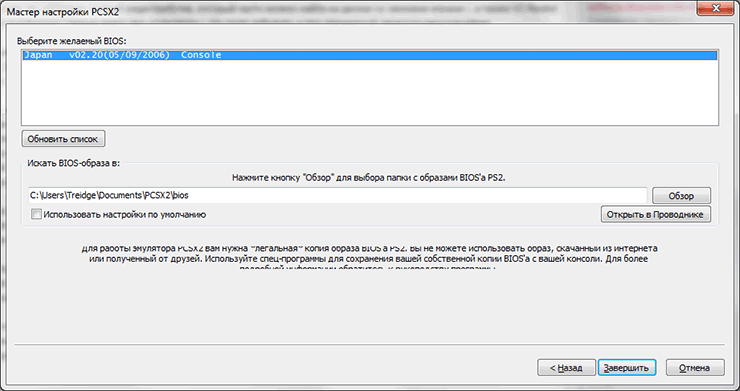
Bios - dit is de firmware van de PlayStation 2 zelf, die als kern in de emulator wordt gebruikt. Officieel kan de firmware worden verkregen door deze te dumpen (kopiëren) van een echte console (die in theorie de jouwe zou moeten zijn), maar we weten... Over het algemeen geldt Googlen om u te helpen - het vinden van een BIOS voor PCSX2 is niet moeilijk.
Kopieer de resulterende bestanden naar de bios-submap in de map met de emulator (PCSX2/bios), of pak ze uit in een willekeurige map, verwijder het vinkje bij Standaardinstellingen gebruiken in het dialoogvenster en selecteer deze map als de BIOS-opslaglocatie. Eén van de BIOS's zou in de lijst moeten verschijnen (in feite maakt het niet uit welke) - u moet deze selecteren en op de knop Voltooien klikken.
Als alles soepel is verlopen, zou het emulatorvenster moeten verschijnen en daarnaast een console die de voortgang van alle bewerkingen en emulatie zal weergeven. Op dit punt is de installatie van de emulator voltooid en moet u enkele instellingen maken om deze te kunnen gebruiken.


























